WPS PDF怎么将文字擦除掉
时间:2022-11-11 10:58:50作者:极光下载站人气:3450
很多小伙伴在问小编怎么给PDF文档打马赛克,其实在wps PDF文档页面中有一个擦除的功能,如果我们文档中有某个页面的文字大部分都写错了,你可以通过擦除功能将该错误的文字擦除掉即可,你也可以对一些插入进来的错误图片进行擦除,使用该功能是非常方便我们操作的,非常的实用,特别是一篇文档中有大部分的文字或者图片都不需要,那点击擦除之后就立刻成为空白页面,擦除之后页面是非常干净的,没有其他模糊的痕迹,下方是关于如何使用WPS PDF怎么打马赛克的具体操作方法,不清楚的小伙伴和小编一起来看看吧,希望小编的方法教程可以对大家有所帮助。
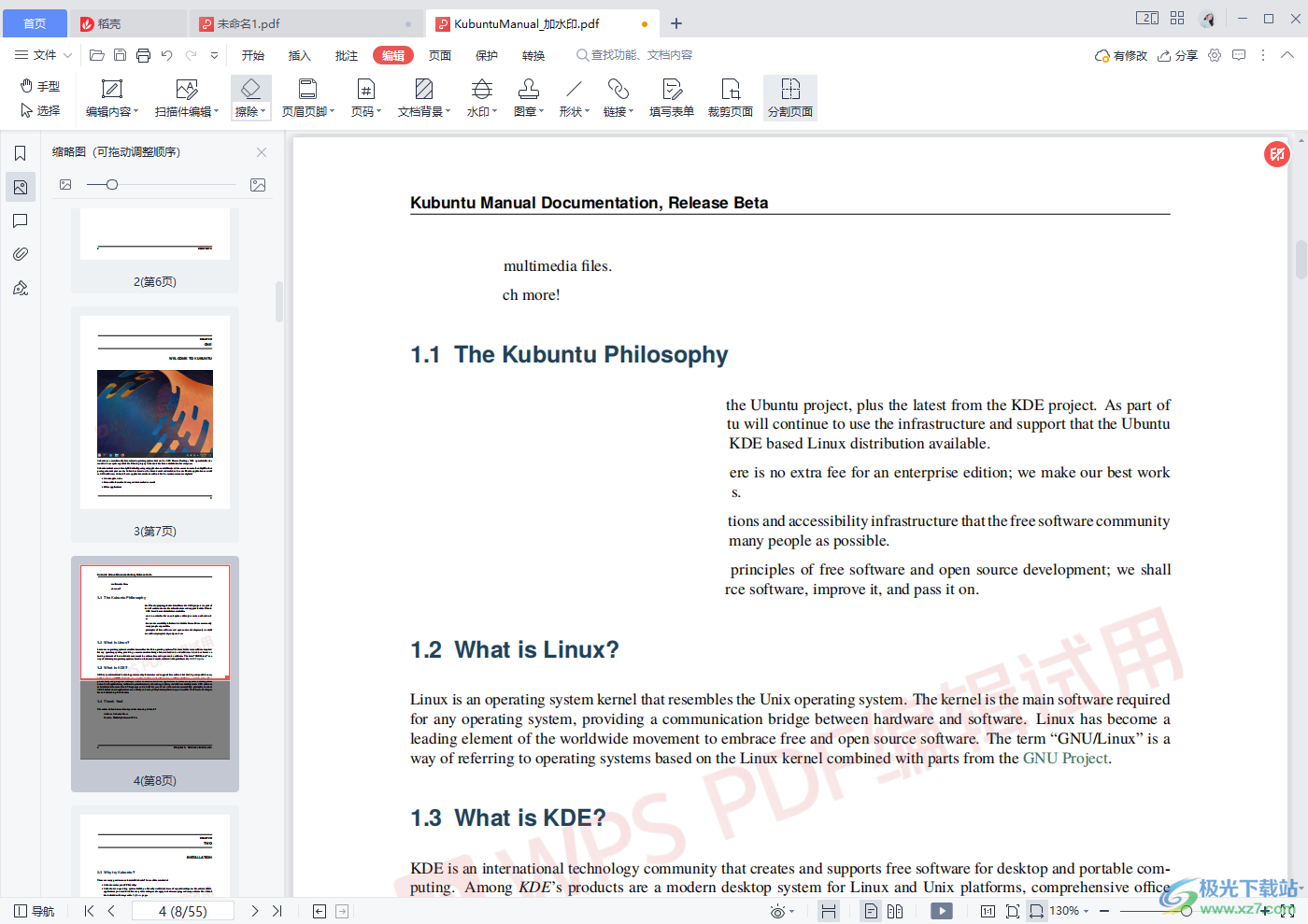
方法步骤
1.将WPS PDF文档打开,在文档的上方有一个【编辑】选项,将鼠标移动到该选项点击一下。
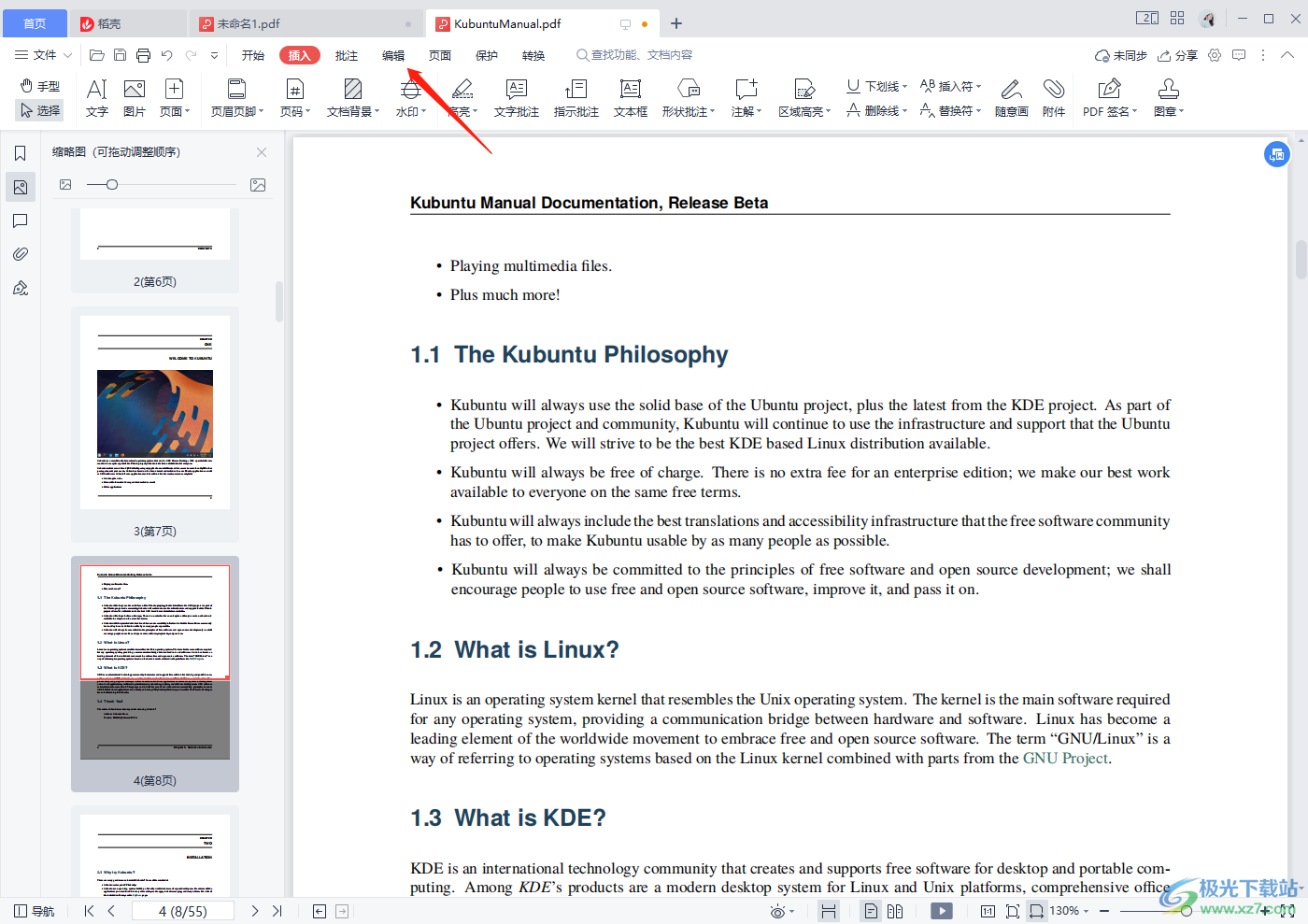
2.接着在下方的工具栏中找到【擦除】,点击下拉按钮,在打开的窗口中选择【矩形擦除】。
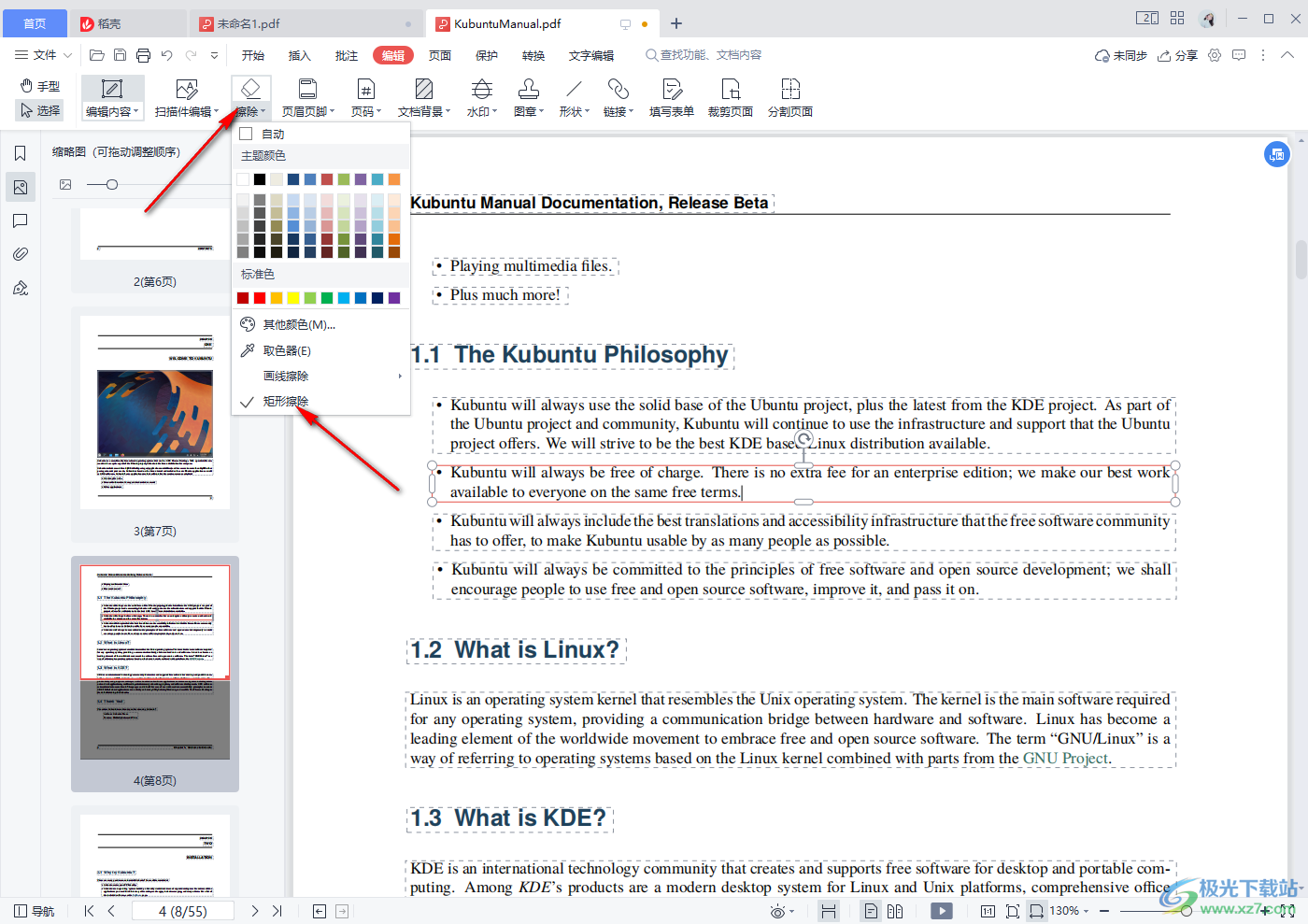
3.之后会有一个提醒你需要先保存该文档,然后再进行操作的窗口,点击【保存】按钮。
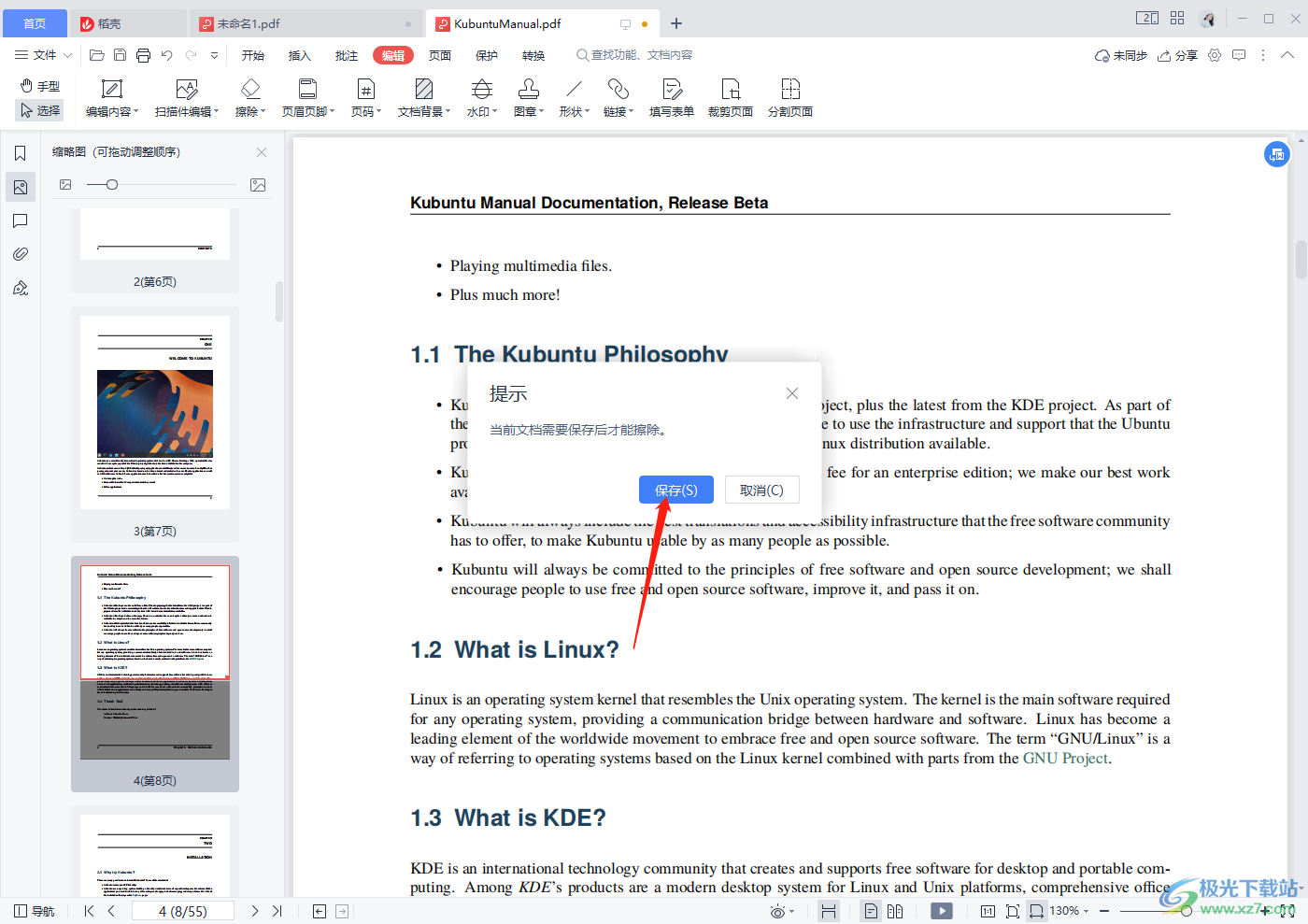
4.在打开的页面中,将该文档的文件名可以修改成自己喜欢的文件名,然后点击【保存】按钮。
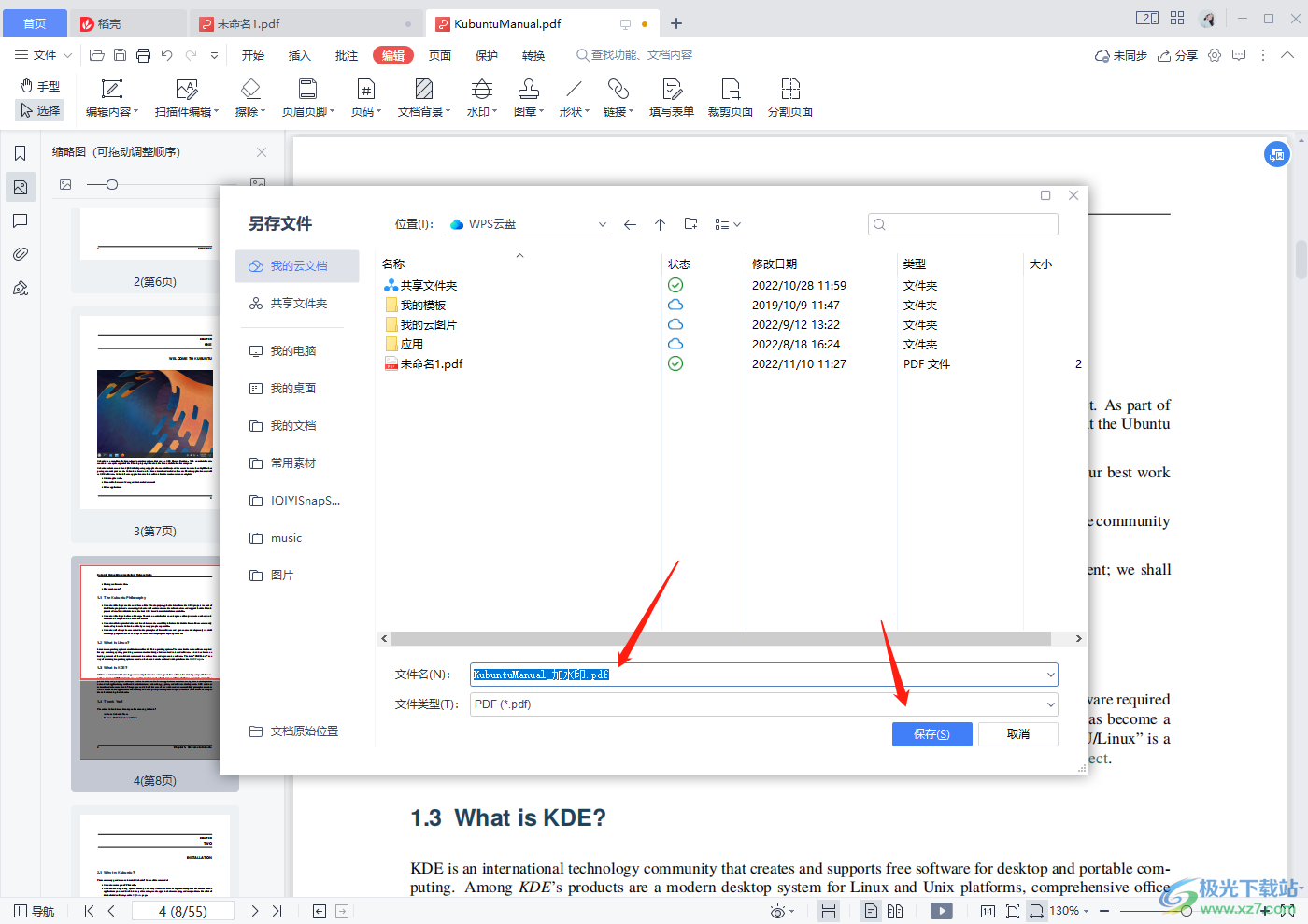
5.保存之后,用鼠标将页面中想要擦除的地方选中就可以擦除了,擦除之后的页面就会变成空白,非常的干净,如图所示。
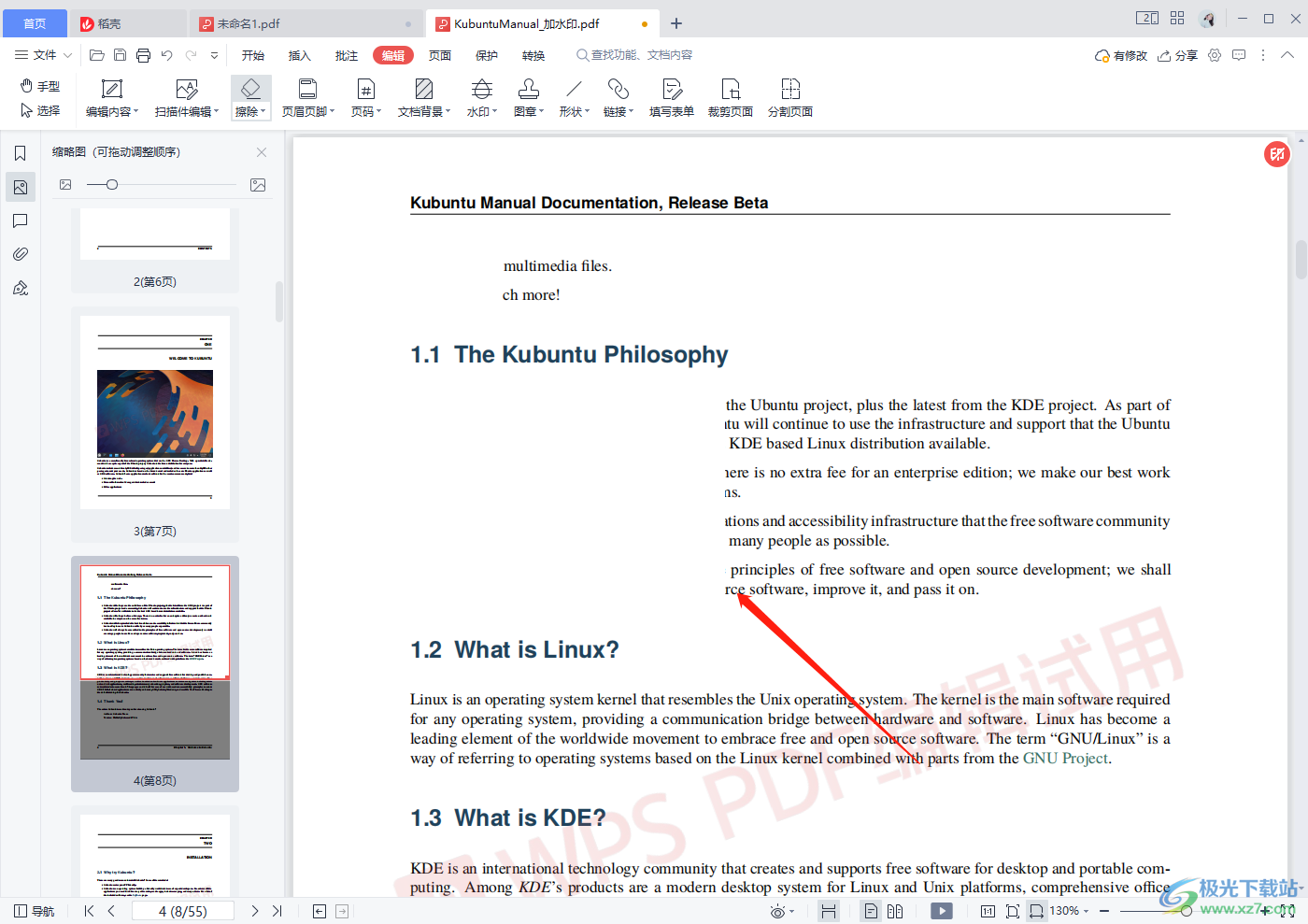
有的小伙伴在编辑WPS PDF文档的时候,发现页面上很多文字内容编辑错误了,那么你可以直接通过擦除功能将其擦除掉再重新编辑就好了,这样会更加的快捷,使用擦除功能相当于给文字打马赛克的一个方式,需要的话可以试试哦。

大小:240.07 MB版本:v12.1.0.18608环境:WinAll
- 进入下载
相关推荐
相关下载
热门阅览
- 1百度网盘分享密码暴力破解方法,怎么破解百度网盘加密链接
- 2keyshot6破解安装步骤-keyshot6破解安装教程
- 3apktool手机版使用教程-apktool使用方法
- 4mac版steam怎么设置中文 steam mac版设置中文教程
- 5抖音推荐怎么设置页面?抖音推荐界面重新设置教程
- 6电脑怎么开启VT 如何开启VT的详细教程!
- 7掌上英雄联盟怎么注销账号?掌上英雄联盟怎么退出登录
- 8rar文件怎么打开?如何打开rar格式文件
- 9掌上wegame怎么查别人战绩?掌上wegame怎么看别人英雄联盟战绩
- 10qq邮箱格式怎么写?qq邮箱格式是什么样的以及注册英文邮箱的方法
- 11怎么安装会声会影x7?会声会影x7安装教程
- 12Word文档中轻松实现两行对齐?word文档两行文字怎么对齐?
网友评论